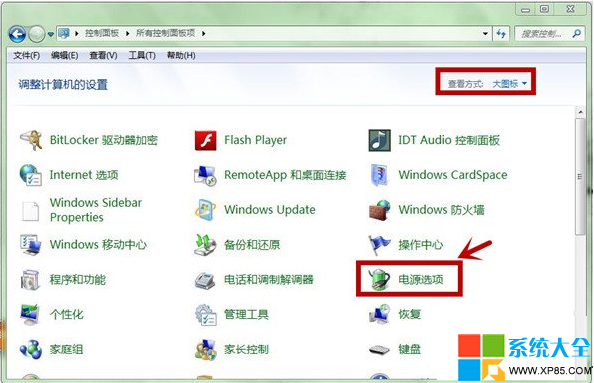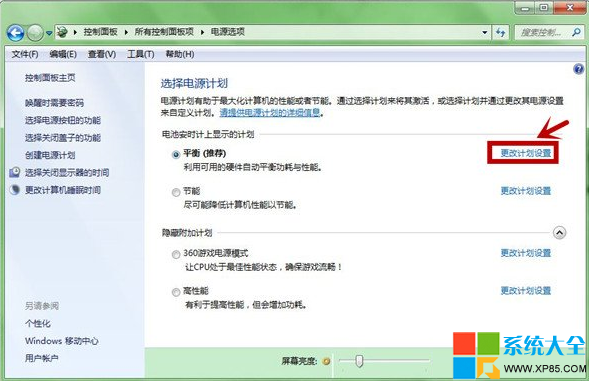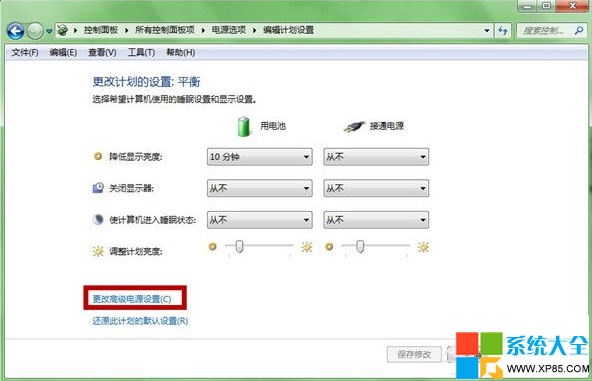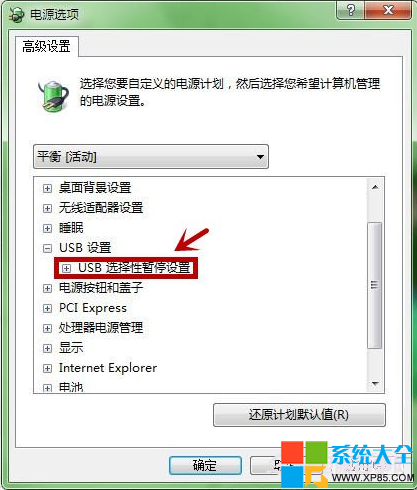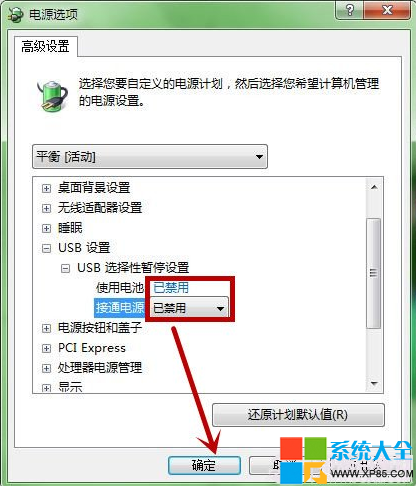小編的同事電腦鼠標這幾天經常出現卡頓的現象,情況是這樣的:在win7系統下, 如果暫停使用電腦後, 鼠標會出現明顯的停頓現象,需要重新插拔一次才能恢復。USB鼠標停頓怎麼解決。
由於win7系統中有一項USB選擇性暫停造成的。這項設置主要為了節電,當他檢測到用戶沒有對系統進行操作而對USB設備的暫時關閉的功能。如果我們選擇關閉它,USB鼠標停頓的現象就不會出現了。
具體方法:
第一步、電腦中打開“控制面板”,把“查看方式”改為“大圖標”後,找到並點擊“電源選項”。
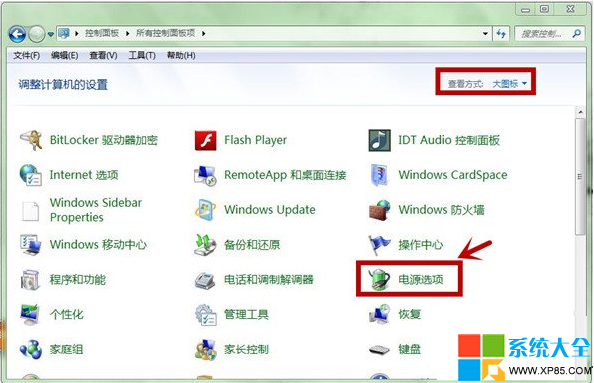
第二步、在“電源選項”中,我們點擊“平衡”右側的“更改計劃設置”。
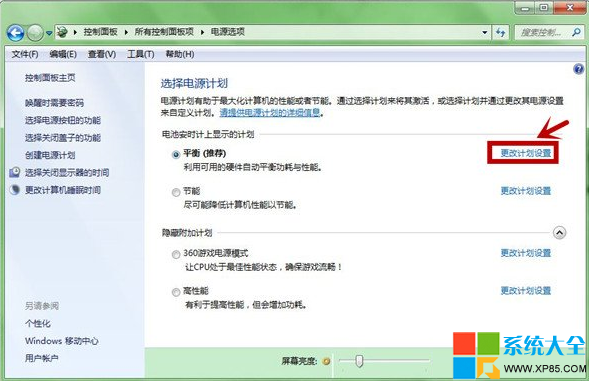
第三步、跳轉的頁面中,我們選中並點擊“更改高級電源設置(C)”。
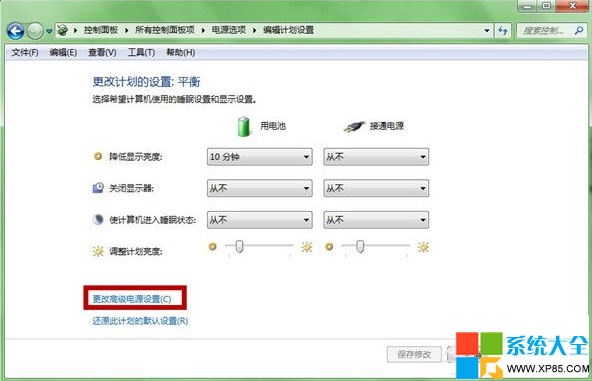
第四步、我們在彈出高級電源設置選項後,我們找到“USB設置”,點擊“+”號展開。
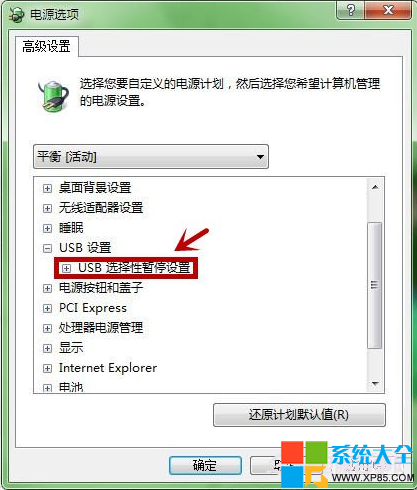
第五步、“USB選擇性暫停設置”下面的狀態,都更改為“已禁用”,再保存即可。
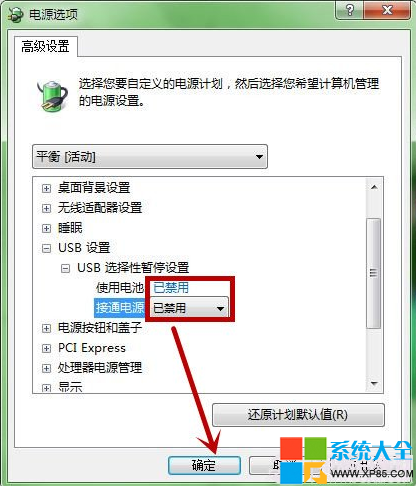
後記:
通過以上步驟,恢復使用USB鼠標時,就不會出現停頓現象了。如果有把握的話,大家還可以對win7系統中電源選項進行設置。
本文來自於【系統之家】 www.xp85.com